지난 포스팅에서는 티스토리 블로그를 구글 웹마스터에 등록하는 것을 해 봤다.
아직 웹마스터 등록을 하지 않고 이 글을 보는 것이라면 먼저 웹마스터에 먼저 등록하면 된다.
아래 글 참고.
falaner.tistory.com/17?category=887119
티스토리 블로그 구글에 검색 노출 시키기 - ① 구글 웹마스터도구
오늘은 구글 웹마스터 도구를 통해 구글에 티스토리를 노출하기를 해 보려고 한다. 현재 내 블로그는 네이버에만 검색 노출 등록을 해 놨는데 아무래도 경쟁사라 그런지 네이버로 유입되는 경��
falaner.tistory.com
1. rss 등록하기
rss 란?
먼저 rss를 등록하기 전에 rss가 무엇인지 부터 한번 알아보면 좋을 것 같다. 그냥 읽고 ' 아 그렇구나! ' 하고 이해만 하고 넘어가도 될 것 같다.
RSS(Really Simple Syndication)
RSS는 웹사이트 or 블로그에서 제공하는 RSS주소를 리더에 등록만하면 직접 방문하지않아도 자동으로 자료가
업데이트되서 쉽게 새로운 컨텐츠(날씨, 글, 쇼핑 등)을 확인할수 있는 인터넷 기술이다.
RSS등록을 하면 일일히 사이트에 방문할 필요없이 등록한 구독자에게 바로 알려준다.
그럼 이제 의미도 알았으니 웹마스터에 내 블로그를 추가했다면 RSS를 등록해보자.
구글 서치콘솔에 들어가서 왼쪽 Sitemaps를 누르면 오른쪽과 같이 새 사이트맵을 추가하는 부분이 나온다.
주소 뒤에 rss 를 적고 제출을 누르면 된다.
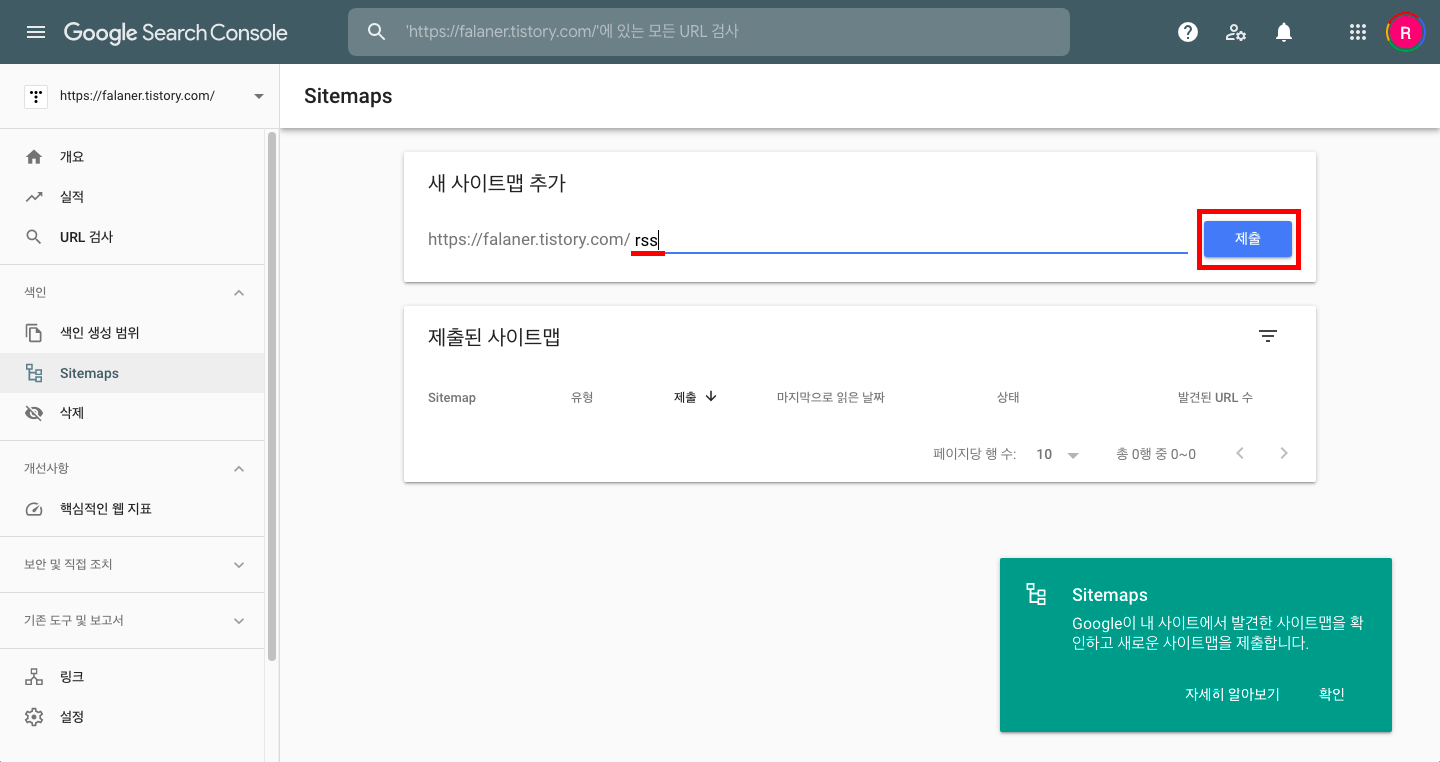
제출을 누르면 아래와 같은 탭이 뜨고 확인을 눌러주면 된다.
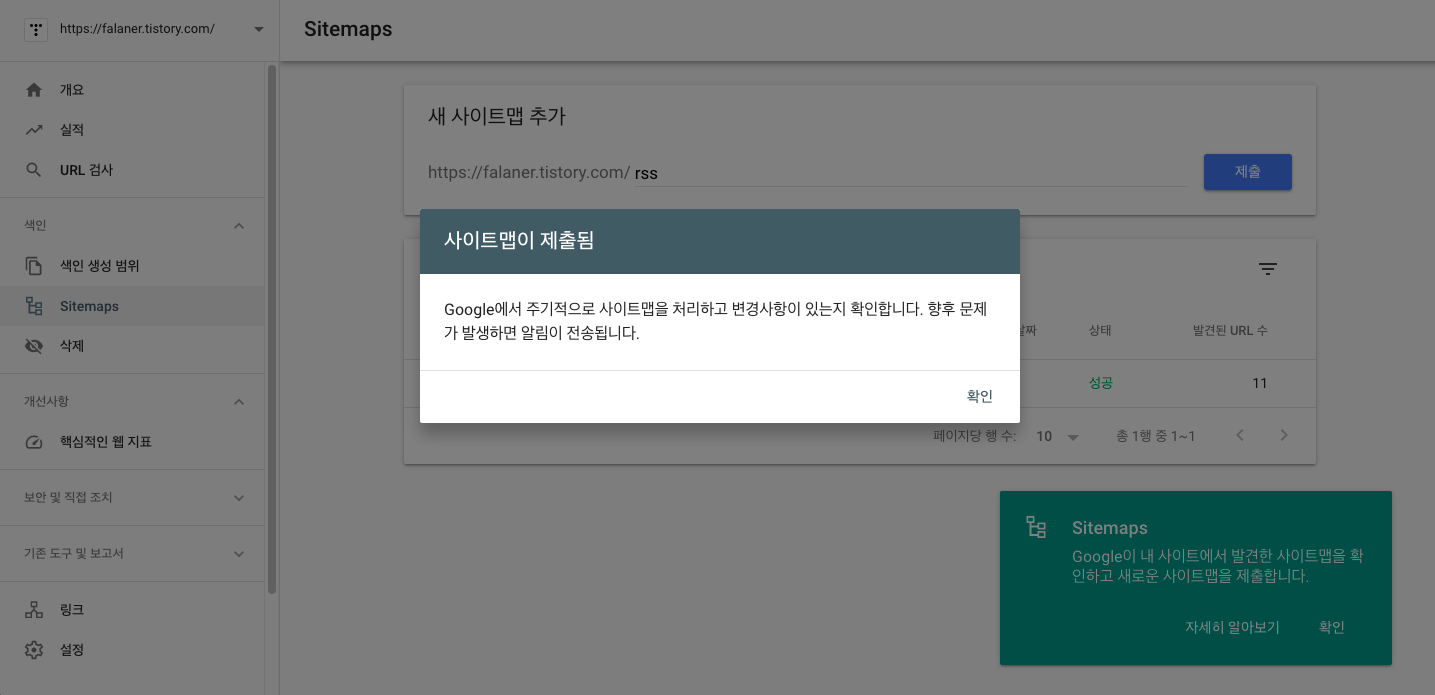
2. 티스토리에서 구글 서치콘솔과 연동하기
과거에는 이 부분이 지원이 되지 않았는데 이제는 연결을 자동으로 해 놓을 수 있어서 굉장히 좋은 조건이 되었다. 한번 연동을 해보자.
티스토리 관리탭에서 아래쪽 관리 부분에 블로그를 누르면 오른쪽 아래쪽 정보에서 사이트맵 주소가 자동으로 확인된다.

왼쪽 관리탭에 플러그인을 누르고 오른쪽 부분에서 구글 서치 콘솔을 찾아서 선택한다.

계정 연결하기 버튼을 누른다.

아래와 같이 로그인을 하는 창이 나오고 내가 연결할 구글 계정에 로그인을 한다.

다음다음 신공을 하면 아래와 같은 창이 나오고 허용 클릭!

허용을 눌러주면 완료된다.

구글 서치콘솔 > 사이트맵에 들어가보면 새로운 사이트맵이 추가된 것을 확인할 수 있다.

이것으로 rss 및 사이트맵을 연결하는 과정을 진행해보았다.
'라이프 > 잡동사니' 카테고리의 다른 글
| 아이패드 프로 10.5 2세대 64g 중고 구매, 1달 사용기(7세대와 차이점) (0) | 2020.09.21 |
|---|---|
| 구글 search console "색인이 생성되었으나 robots.txt에 의해 차단됨" (0) | 2020.09.20 |
| 티스토리 블로그 구글에 검색 노출 시키기 - ① 구글 웹마스터도구 (0) | 2020.09.18 |
| '휴대용' 노트북 거치대 오메이 ALS400 (0) | 2020.09.12 |
| 국민임대주택 당첨, 고민...그리고 선택(feat. 하남감일, 고덕강일) (0) | 2020.09.09 |
